
 es
es  English
English  中國人
中國人  Tiếng Việt
Tiếng Việt  Deutsch
Deutsch  Українська
Українська  Português
Português  Français
Français  भारतीय
भारतीय  Türkçe
Türkçe  한국인
한국인  Italiano
Italiano  Gaeilge
Gaeilge  اردو
اردو  Indonesia
Indonesia  Polski
Polski Proxy Helper es un complemento para el navegador Chrome que configura un servidor proxy sin cambiar las configuraciones internas del sistema.
A continuación se describen las principales características de la configuración de Proxy Helper:
El uso de estas extensiones proxy para Chrome permite a los usuarios mejorar la privacidad en línea, eludir restricciones y acceder a sitios web bloqueados en determinadas zonas. Además, estos usuarios pueden proteger su información personal y limitar los recursos web de su seguimiento. En este artículo vamos a mostrarte cómo habilitar el proxy en la extensión Proxy Helper correctamente paso a paso.
El plugin puede ser extremadamente útil para particulares y profesionales debido a su capacidad para mejorar la seguridad en línea y eludir las restricciones geográficas. Aquí están algunos aspectos destacados de quién va a obtener beneficios del uso de este software:
Esta aplicación todo en uno es necesaria para cualquier persona que necesite un acceso seguro, anónimo e ilimitado a Internet para uso personal o profesional.
La configuración de Proxy Helper es relativamente fácil para todos los usuarios, independientemente de su nivel de conocimientos técnicos. Puede seguir estos pasos para ajustar la configuración correctamente:
Visita la tienda de Google, escribe el nombre del plugin y pulsa "Añadir a Chrome". Tras la instalación, el icono del complemento debería aparecer en la pestaña de extensiones para facilitar el acceso.
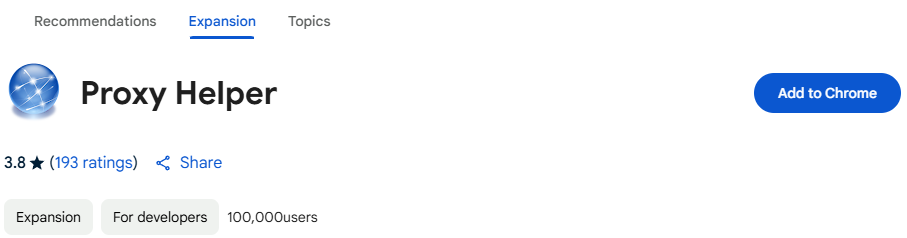
Para acceder al menú de ajustes, haga clic en el icono y localice el botón "Opciones", que debe aparecer en el menú desplegable.
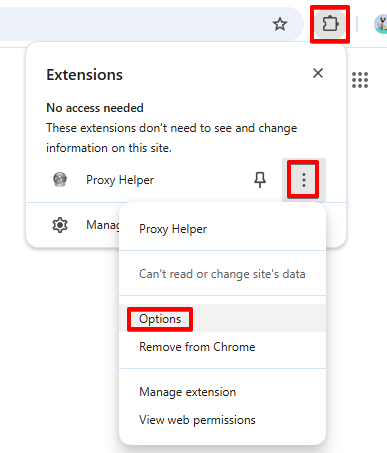
Asegúrese de seleccionar el protocolo más aplicable (HTTP, HTTPS o SOCKS). A continuación, rellene los datos necesarios, como la dirección IP y el número de puerto, en el área designada correspondiente al protocolo elegido.
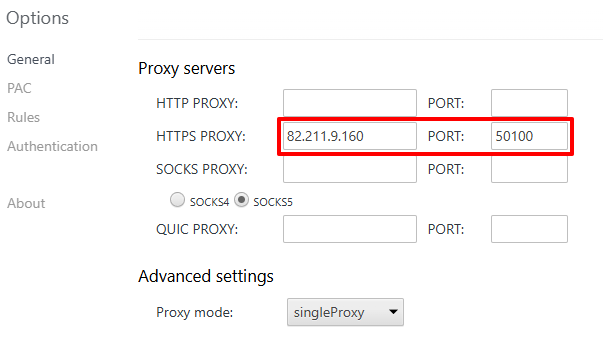
Vaya a la pestaña "Autorización" dentro de la configuración si su servidor tiene detalles de autorización.
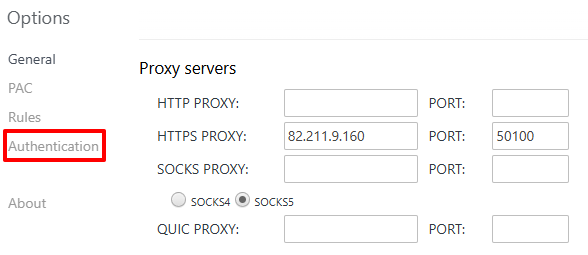
Se debe proporcionar el nombre de usuario y la contraseña. Estos datos son necesarios para establecer una conexión segura y operativa con el complemento.
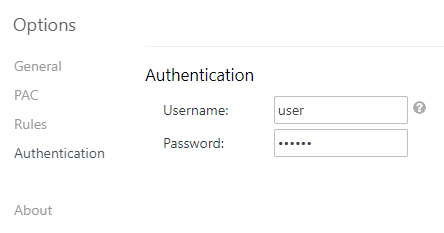
Para activar una nueva conexión, basta con hacer clic en el icono del plugin y elegir la nueva opción que aparece según su configuración.
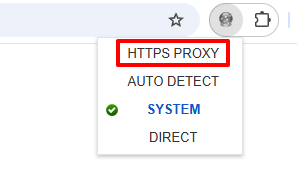
Para comprobar que todo funciona correctamente, lo mejor es comprobar la dirección IP y confirmar que la ubicación del sitio web se corresponde con el proxy de la dirección IP.
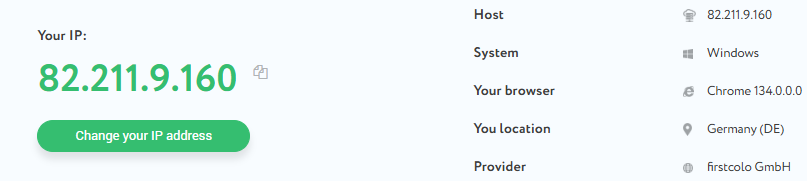
En caso de que necesites un control avanzado sobre tu conexión, utiliza la pestaña "Reglas" y crea una lista de bypass.

Además, existe la opción PAC scripts. Se trata de un archivo JavaScript que permite a los navegadores decidir automáticamente si las peticiones web deben pasar por un servidor haciendo referencia a la URL a la que se accede. Los archivos PAC proporcionan una forma más dinámica de ajustar la configuración del Proxy Helper sin necesidad de tediosos ajustes manuales.
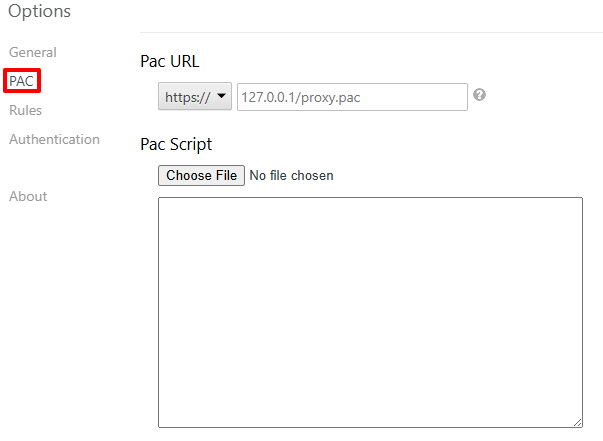
Eso es todo, la configuración de Proxy Helper se ha completado.
Cuando se utiliza un plugin de este tipo, algunos de los problemas que experimentan los usuarios van desde fallos al establecer la conexión hasta problemas de autenticación. Para solucionarlos:
Solucionando estos problemas comunes, los usuarios pueden mejorar su experiencia y mantener una conexión estable.
El plugin está diseñado no sólo para simplificar el proceso de configuración de proxies, sino también para mejorar su experiencia general en Internet. Estas son algunas de las principales ventajas de utilizar esta extensión:
Ya sea para uso personal o profesional, el plugin te ofrece las funciones necesarias para navegar por Internet a tu aire.
En resumen, este plugin es una herramienta excelente para gestionar proxies de forma eficaz y segura. Su sencilla configuración y sus potentes funciones permiten a los usuarios controlar mejor su privacidad, seguridad y libertad en Internet. El plugin elimina los problemas de configuración y es perfecto para usuarios de cualquier nivel, optimizando su experiencia de navegación por Internet.
Comentarios: 0